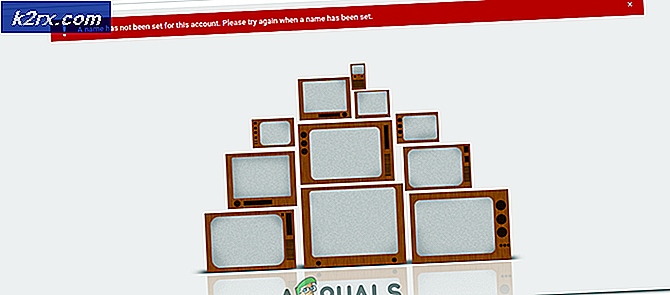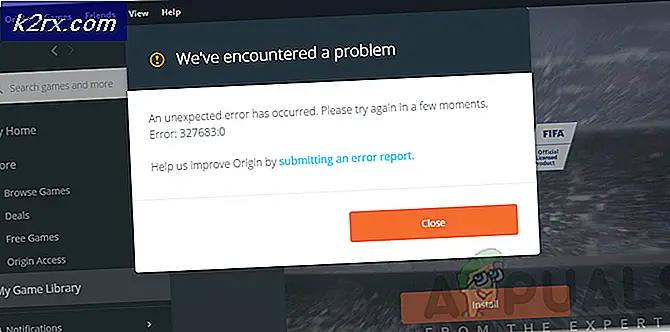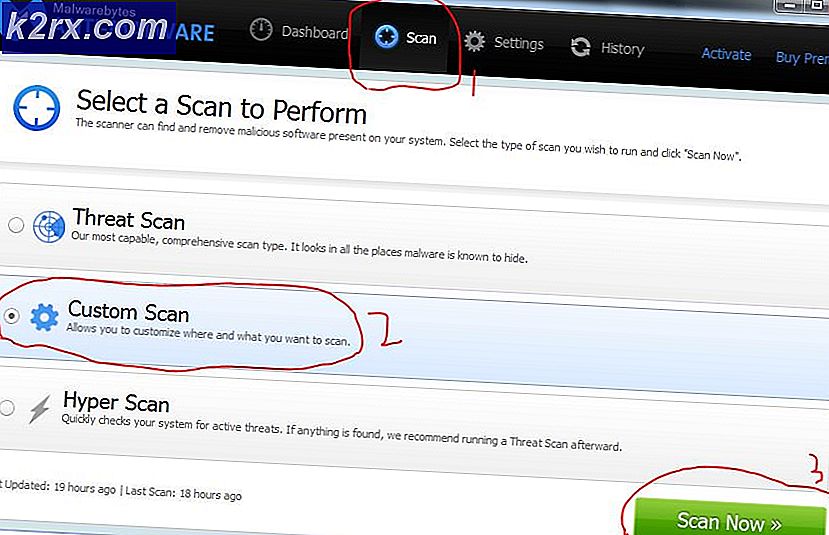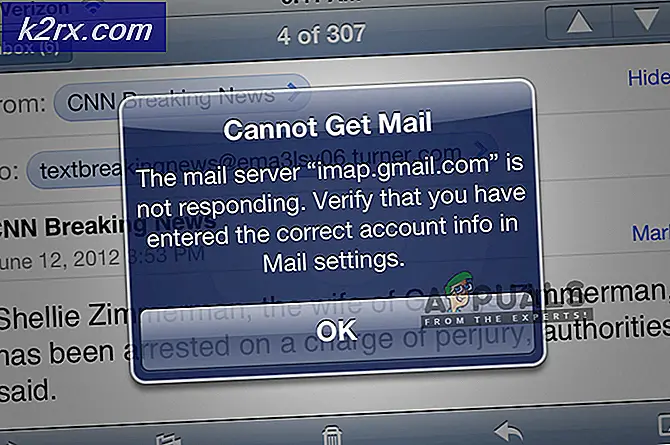Esnek IP adresi Amazon EC2 Bulut Sunucularına nasıl tahsis edilir
Amazon EC2 bulut sunucusuna üç tür IP adresi atanabilir: özel IP, genel IP ve elastik IP. Özel IP adresi, aynı VPC'deki örnekler arasındaki dahili iletişim için kullanılır. Amazon DHCP tarafından atanır ve statik bir IP adresidir.
Genel adrese İnternet üzerinden ulaşılabilir, dinamiktir ve Amazon tarafından atanır. Yeni bir bulut sunucusu dağıttığımızda Amazon, IANA'dan (İnternet Tarafından Atanmış Numaralar Yetkilisi) bir IP adresi alacak ve bunu Amazon EC2 bulut sunucusuna atayacaktır. Dinamik bir genel IP adresi olduğu için, EC2 bulut sunucusunu her durdurduğunuzda veya başlattığınızda, Amazon size yeni bir genel adres sağlayacaktır.
Amazon EC2 bulut sunucusunda, yüklü güncellemeler nedeniyle yeniden başlatılması gereken bir web sunucusu çalıştırdığımız senaryoyu hayal edin. Yeniden başlatıldığında, Amazon yeni bir genel adres atar ve web sunucumuza erişilemez. Gereksiz rahatsızlıkları önlemek için, Amazon hesabına esnek bir IP adresi tahsis edeceğiz ve EC2 bulut sunucuları çalıştıracağız. Esnek IP adresi, bir Amazon EC2 bulut sunucusunu durdursak da durdurmasak da her zaman aynı kalan statik bir genel adrestir.
Bahsedilen tüm IP adresleri (özel, genel, esnek) her Amazon EC2 bulut sunucusunun Açıklama sekmesi altında görülebilir.
Bu makalede, bir Esnek IP adresini Amazon hesabına nasıl tahsis edeceğinizi ve bunu Amazon EC2 bulut sunucusunu çalıştırmaya nasıl atayacağınızı açıklayacağız. Lütfen aşağıdaki prosedürü izleyin.
- Giriş yap AWS Management Console
- Tıklamak Hizmetler ve sonra tıklayın EC2
Kaynaklar bölümünde, belirli bir bölgedeki mevcut Amazon EC2 kaynakları hakkında daha fazla bilgi görebilirsiniz. Bizim durumumuzda, çalışan bir örneğimiz var ve elastik IP'lerin hiçbiri yok. Diğer kaynaklardan değil, EC2 ve Esnek IP'lerden geçeceğiz.
- Tıklamak Esnek IP'ler
- Tıklamak Esnek IP adresi tahsis et pencerenin sağ üst tarafında.
- Altında Esnek IP adresi tahsis et tıklayın Esnek IP adresi Amazon havuzundan tahsis edilebilir veya genel IPv4'ünüzü veya müşterinin sahip olduğu havuzu getirebilirsiniz. Esnek IP'ler, IPv6 adreslerini desteklemez. Bizim durumumuzda, Amazon havuzundan bir IP adresi atayacağız.
- Tıklamak Bu Esnek IP adresini ilişkilendirin pencerenin sağ üst tarafında. Amazon'un Esnek IP ayırdığını görebilirsiniz ve bunu onaylamamız gerekiyor.
- Altında Esnek IP adresini ilişkilendir, elastik bir IP adresi alması gereken çalışan örneği arayın ve Esnek IP adresiyle ilişkilendirilecek özel IP adresini seçin ve ardından Ortak. Bir Esnek IP adresini halihazırda ilişkilendirilmiş bir Esnek IP adresine sahip bir örnekle ilişkilendirirseniz, bu önceden ilişkilendirilmiş Esnek IP adresinin ilişkisi kesilir ancak yine de hesabınıza tahsis edilir.
Amazon'un belgelerine göre, Esnek IP adresi zaten farklı bir bulut sunucusuyla ilişkilendirilmişse, bu bulut sunucusuyla ilişkisi kesilir ve belirtilen bulut sunucusuyla ilişkilendirilir. Bir Esnek IP adresini mevcut bir Esnek IP adresine sahip bir örnekle ilişkilendirirseniz, mevcut adresin örnekle ilişkisi kesilir ancak hesabınıza tahsis edilmiş olarak kalır.
- Esnek IP adresi, örnekle başarıyla ilişkilendirilir.
- EC2 örneğine geri dönün (örneğin, EC2'ye veya Hizmetler - EC2'ye tıklayın). Gördüğünüz gibi, Amazon hesabı ve çalışan bulut sunucusuyla ilişkili bir Esnek IP var.
Çalışan örneğe tıklarsanız, onunla hangi Esnek IP adresinin ilişkilendirildiğini de görürsünüz.